Hướng dẫn chi tiết kết nối tai nghe Bluetooth với máy tính
23/02/2025
Nội dung bài viết
Bài viết từ tripi.vn sẽ hướng dẫn bạn cách kết nối tai nghe Bluetooth với máy tính một cách dễ dàng và hiệu quả.
Các bước thực hiện

Bật tai nghe Bluetooth. Nhấn và giữ nút nguồn để kích hoạt tai nghe Bluetooth.

Đặt tai nghe ở chế độ ghép nối. Tùy thuộc vào từng loại tai nghe, bạn có thể cần nhấn nút ghép nối hoặc kích hoạt chế độ "discoverable" (có thể phát hiện) để thiết bị khác nhận diện. Hãy tham khảo hướng dẫn sử dụng để biết cách thực hiện chính xác.
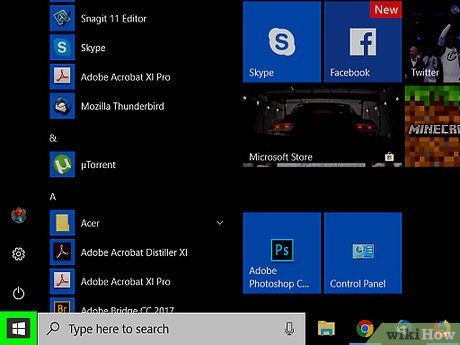
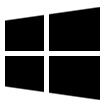
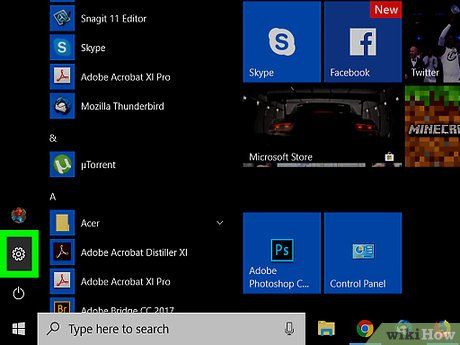
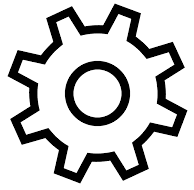
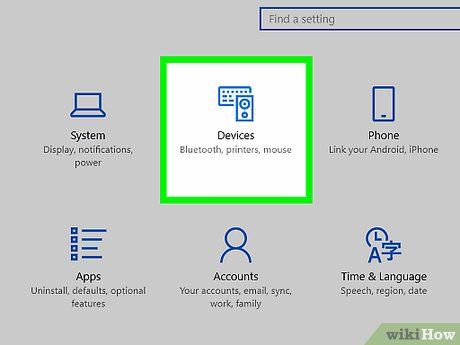
Nhấn Devices (Thiết bị). Đây là tùy chọn có biểu tượng bàn phím và loa nằm ở phần đầu trang.
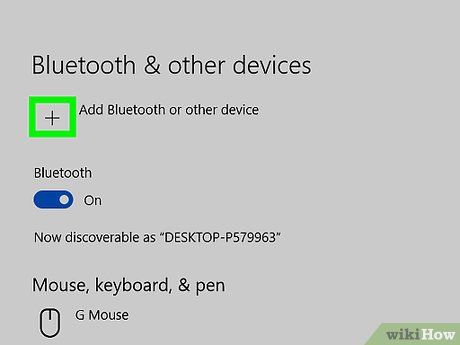
Nhấn + Add Bluetooth or other device (Thêm Bluetooth hoặc thiết bị khác). Tùy chọn này nằm ở đầu trang và sẽ mở cửa sổ "Add a device" (Thêm thiết bị) ngay giữa màn hình.
- Trên hầu hết các phiên bản Windows 10, trang cài đặt Devices (Thiết bị) sẽ tự động chuyển đến "Bluetooth & other devices" (Bluetooth & thiết bị khác). Nếu không thấy tùy chọn "Add Bluetooth or other device" (Thêm Bluetooth hoặc thiết bị khác), hãy nhấp vào 'Bluetooth and other devices (Bluetooth và thiết bị khác) ở cột bên trái trước.
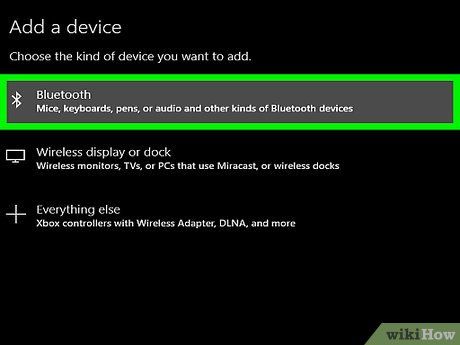
Nhấn vào Bluetooth. Đây là tùy chọn đầu tiên ở trên cùng. Máy tính sẽ bắt đầu quét các thiết bị Bluetooth đang ở chế độ ghép nối trong phạm vi gần đó.
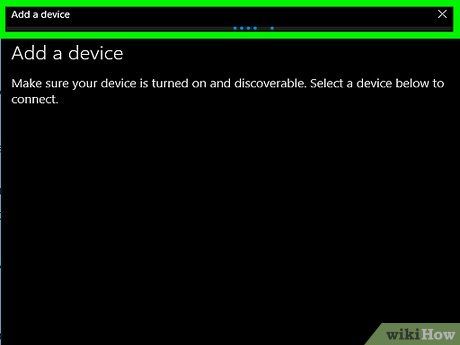
Nhấp vào tai nghe của bạn khi chúng xuất hiện. Khi quá trình quét hoàn tất, nếu tai nghe được bật đúng cách, tên của chúng sẽ hiển thị trong cửa sổ "Add a device" (Thêm thiết bị). Tai nghe sẽ bắt đầu ghép nối và kết nối tự động.
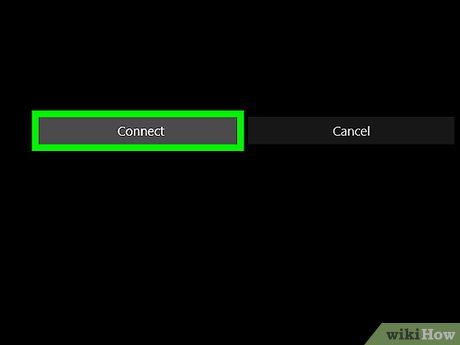 Nhấn vào Done (Hoàn tất).
Nhấn vào Done (Hoàn tất).
Du lịch
Ẩm thực
Khám phá
Đi Phượt
Vẻ đẹp Việt Nam
Chuyến đi
Có thể bạn quan tâm
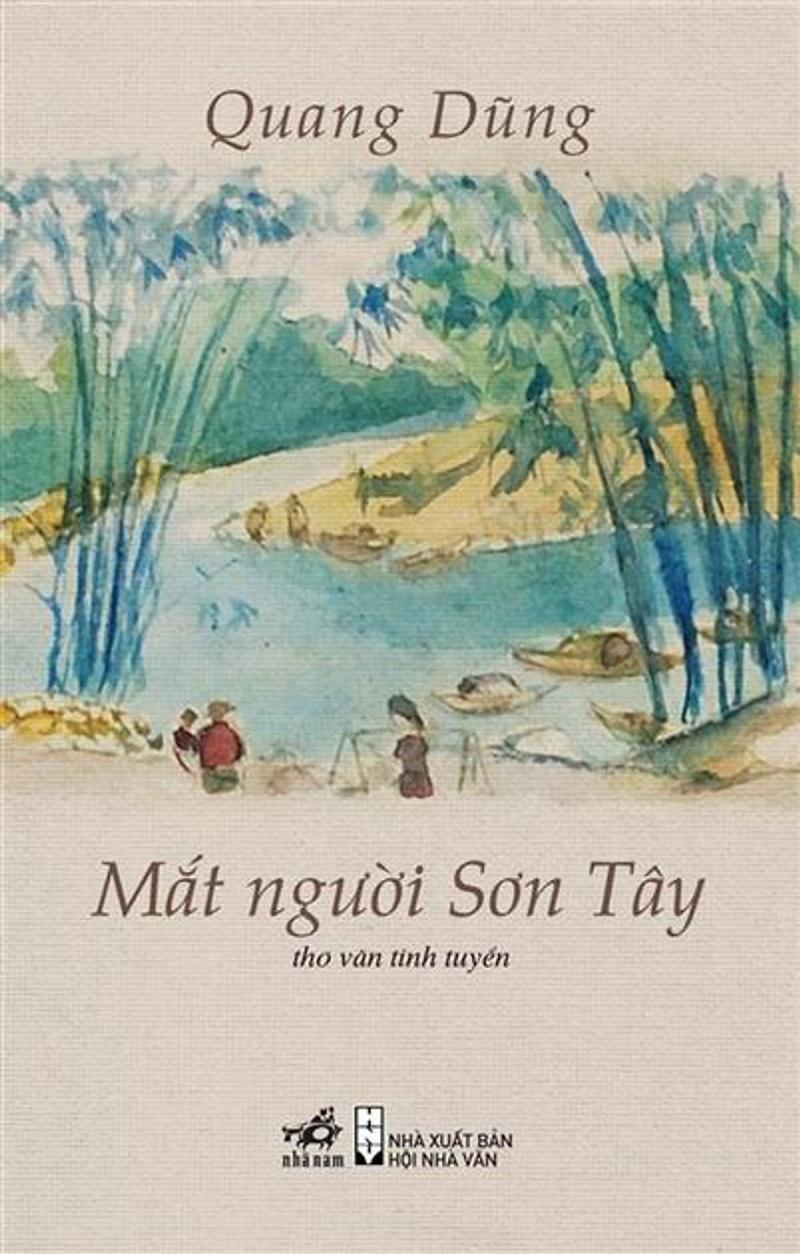
Top 8 bài thơ tuyệt vời nhất viết về Sơn Tây

Hướng dẫn tìm kiếm người chơi trong Free Fire qua ID hoặc UID dễ dàng và nhanh chóng.

10 Kem Dưỡng Ẩm Ban Đêm Tốt Nhất Cho Da Khô - Bí Quyết Chăm Sóc Da Không Thể Bỏ Qua

10 món đồ chơi phát nhạc tốt nhất cho trẻ sơ sinh được các mẹ tin dùng

Top 13 điểm massage thư giãn chất lượng nhất Hà Nội


